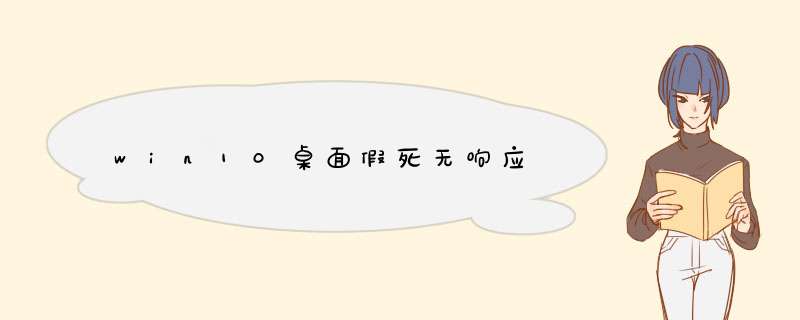
win10桌面假死无响应的解决方法有三步:
1、按【ctrl+alt+del】组合键,点击打开任务管理器。
2、依次点击【文件】、【运行新任务】。
3、输入explorer,点击【确定】即可。
无响应原理
当win10系统出现假死情况时,先不要着急重启电脑,因为重启也不一定能解决。首先按下键盘上的ctrl+shift+esc组合快捷键调出任务管理器。点击左上角的“文件”,选择“运行新任务”。在新任务输入框中,输入explorer点击确定。win10系统就可以恢复正常状态可以继续正常使用了。
Windows 10在易用性和安全性方面有了极大的提升,除了针对云服务、智能移动设备、自然人机交互等新技术进行融合外,还对固态硬盘、生物识别、高分辨率屏幕等硬件进行了优化完善与支持。截至2021年9月14日,Windows 10正式版已更新至10.0.19043.1237版本,预览版已更新至10.0.21390.1版本。
方法一:首先打开任务管理器,单击磁盘占用率一栏进行排序,查看占用磁盘最高的应用。若占用率最高的始终是同一个三方程序,可尝试卸载。 注:开机时由于频繁读写磁盘,磁盘占用率会很高,等到开机完全后,磁盘占用率会逐渐降低。
方法二:同时按Win键+R键,输入regedit,点确定。
在注册表中找到HKEY_LOACAL_MACHINE,并展开它。
接着找到SOFTWARE-Microslft-Dfrg, BootOptinizeFunction,并找到OptimizeComplete,双击它。
在d出的对话框中将OptimizeComplete的值改为"no"
然后关闭注册表即可,重启后再查看磁盘占用率
方法三:是否在进行系统版本升级后,出现了卡顿或者磁盘占用率升高的情况,若是,且关闭家庭组,修改注册表等方法均无效,可退回到上一版本。若是安装某些Windows更新档之后出现卡顿情况,则可尝试删除最近安装的Windows更新。
方法四:若系统并未进行过升级,可在设置中检查系统更新,并更新系统尝试。
方法五:机台条件允许的情况下,建议更换或加装固态硬盘。
欢迎分享,转载请注明来源:内存溢出

 微信扫一扫
微信扫一扫
 支付宝扫一扫
支付宝扫一扫
评论列表(0条)